レッスン受講前にLattepのテストをしてみよう!
Lattepのテスト手順
①いつものレッスンリクエストの際に通話アプリ「Lattep」を選んで送信
②リクエストが「確定」されたら、リクエストページをチェック
③ページ中ほどの「Lattepを開始」青ボタンをクリック
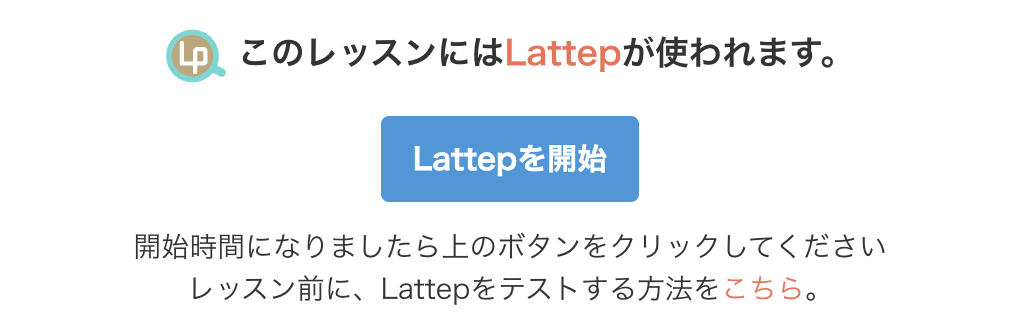
④別タブでページが開き、「カメラとマイクの許可」を求められたら、「許可」してください。
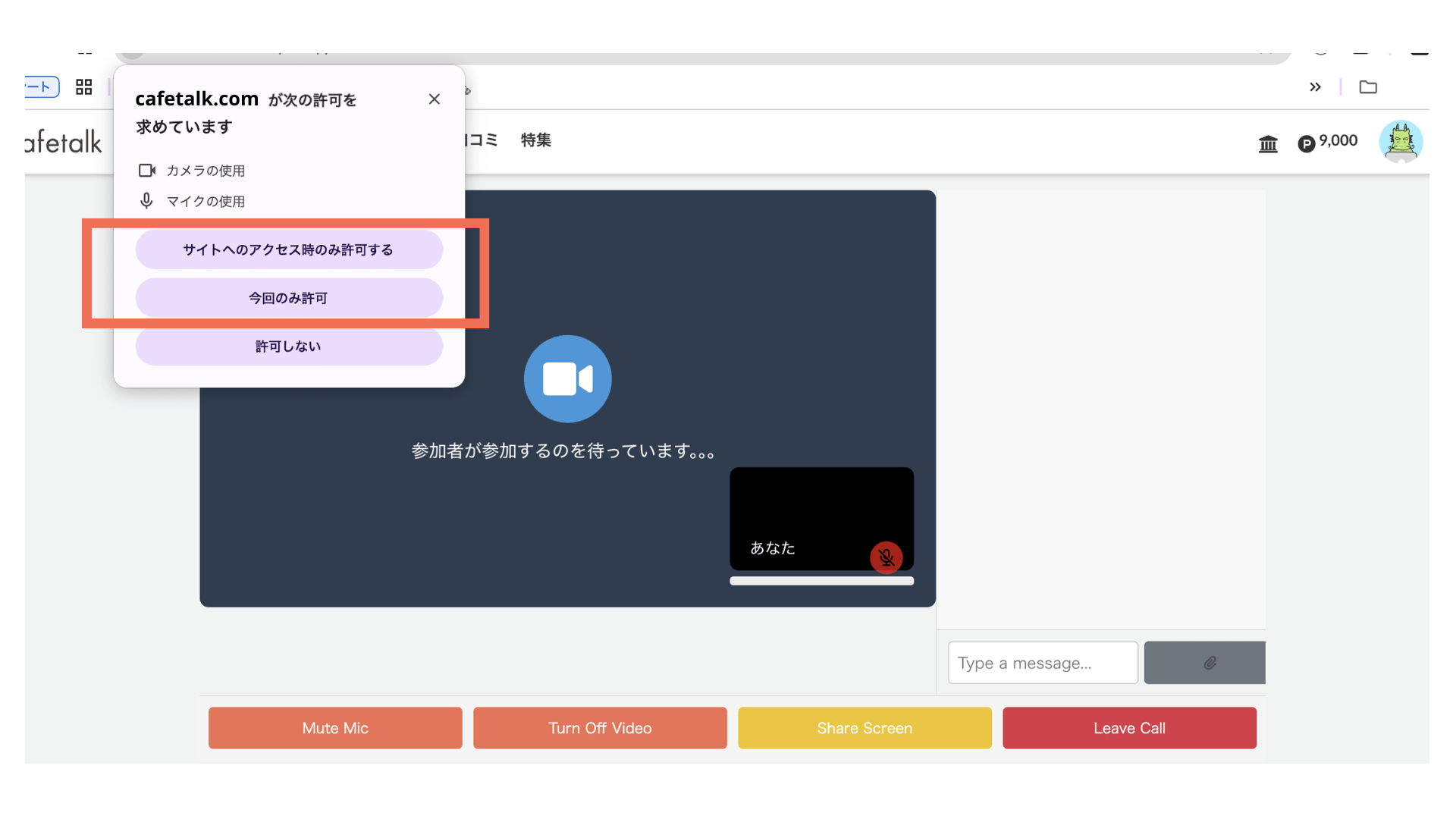
ご利用のブラウザ(インターネット上のページを検索したり、閲覧するためのソフトで、Google Chrome、Safari、Firefox、Microsoft Edgeなどがあります)によって、見え方は異なり、文章にも違いがあります。
大切なのは、カメラとマイクをこのページで使えるようにすることです。
表示される内容をご確認いただき、Cafetalkページでカメラとマイクを使用できるように「許可する」を選んでください。
右側の小さな枠にご自身が映ればOK!
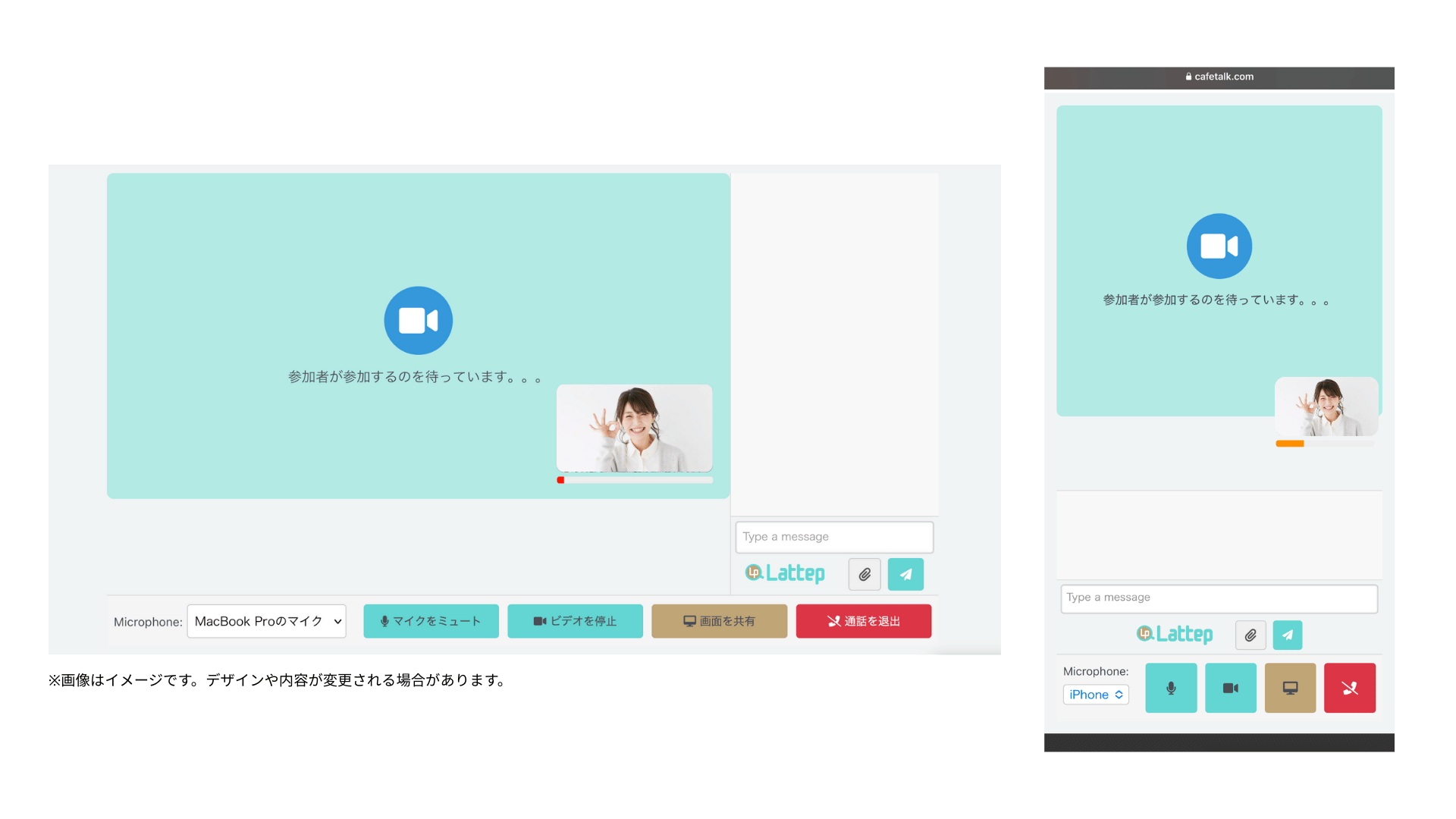
また、お顔が映っている枠の下のインジケーターが動けば、マイクも機能している証拠です。
背景ぼかし、バーチャル背景の設定には対応していません。
